Supprimer rapidement toutes les données ou tout le texte caché du document dans Word
Kutools for Word
Masquer du texte dans Word est utile lorsque vous devez imprimer deux versions différentes d'un document. Vous pouvez rapidement attribuer le format masqué à ces textes que vous ne souhaitez pas imprimer, mais sans vouloir enregistrer deux copies du document. Oui, il y a probablement de nombreuses utilisations pour le format de texte masqué dans Word. Cependant, distribuer un document sans supprimer les données ou le texte caché contenant des informations confidentielles ou sensibles est très dangereux sous forme électronique. L'utilitaire Supprimer tous les textes cachés dans la plage sélectionnée de Kutools for Word peut vous aider à supprimer toutes les données ou tout le texte caché dans l'ensemble ou une partie sélectionnée du document Word pour protéger votre document.
Supprimer toutes les données ou tout le texte caché de l'ensemble du document
Supprimer toutes les données ou tout le texte caché d'une partie du document
Outils de productivité recommandés pour Word
Kutools pour Word : Intègre l'IA 🤖, plus de 100 fonctionnalités avancées qui réduisent de 50 % le temps de traitement de vos documents.Téléchargement gratuit
Office Tab : Introduit des onglets similaires à ceux des navigateurs dans Word (et autres outils Office), simplifiant la navigation entre plusieurs documents.Téléchargement gratuit
Cliquez sur Kutools > Supprimer > Supprimer tous les textes cachés dans la plage sélectionnée.
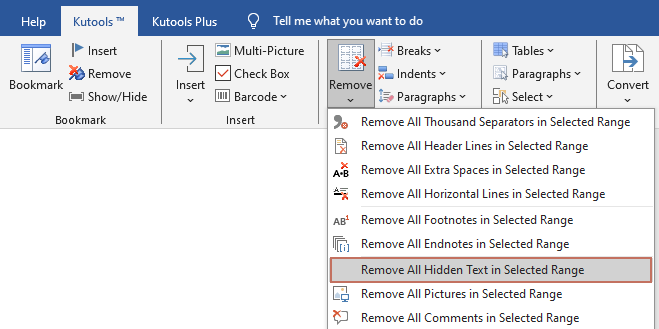
Supprimer toutes les données ou tout le texte caché de l'ensemble du document
Veuillez ouvrir le document qui contient le texte caché que vous souhaitez supprimer, appliquez l'utilitaire en sélectionnant Kutools > Supprimer > Supprimer tous les textes cachés dans la plage sélectionnée, puis cliquez sur Oui dans la boîte de dialogue qui apparaît.
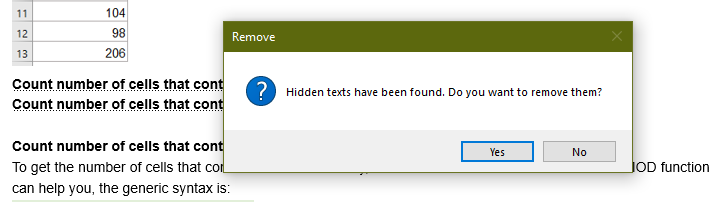
Ensuite, tout le texte caché sera immédiatement supprimé de l'ensemble du document.
- Lorsque cette fonctionnalité est activée, tout le texte caché sera affiché dans le document avec un soulignement en pointillés.
- Vous pouvez manuellement afficher les données ou le texte caché dans votre document en cliquant sur Fichier > Options > Affichage > cochez S'il vous plaît Texte caché dans la section Toujours afficher ces marques de formatage à l'écran. Vous pouvez également basculer l'affichage du texte caché en utilisant l'utilitaire Paramètres d'affichage de Kutools for Word.
Supprimer toutes les données ou tout le texte caché d'une partie du document
Si vous avez seulement besoin de supprimer tout le texte caché d'une partie spécifique du document, commencez par sélectionner la section souhaitée, puis appliquez l'utilitaire en cliquant sur Kutools > Supprimer > Supprimer tous les textes cachés dans la plage sélectionnée, et cliquez sur Oui pour confirmer la suppression.
Ensuite, une boîte de dialogue apparaîtra, confirmant la suppression réussie. En même temps, tout le texte caché dans la sélection sera immédiatement supprimé.
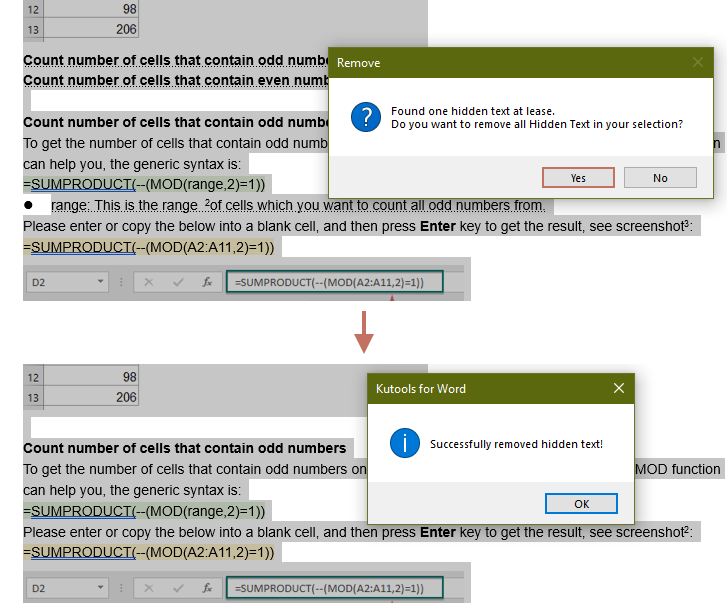
Fonctions connexes
- Supprimer rapidement toutes les notes de fin dans Word
- Supprimer rapidement toutes les notes de bas de page dans Word
- Supprimer rapidement toutes les images dans Word
- Supprimer rapidement toutes les macros de Word
Meilleurs outils de productivité Office
Kutools pour Word - Améliorez votre expérience Word grâce à plus de 100 fonctionnalités remarquables !
🤖 Fonctions IA de Kutools : Assistant IA / Assistant en Temps Réel / Super Polonais (préserve la mise en forme) / Super Traduire (préserve la mise en forme) / Rédaction IA / Correction AI...
📘 Maîtrise des documents : Diviser les pages / Fusionner les documents / Exporter la sélection dans divers formats (PDF/TXT/DOC/HTML…) / Conversion en lot vers PDF...
✏ Édition du contenu : Recherche et remplacement en lot sur plusieurs fichiers / Redimensionner toutes les images / Transposer les lignes et colonnes du tableau / Convertir le tableau en texte...
🧹 Nettoyage sans effort : Éliminez les espaces supplémentaires / Sauts de section / Zones de texte / Liens hypertexte / Pour plus d’outils de suppression, rendez-vous dans le groupe Supprimer...
➕ Insertion créative : Insérer un séparateur de milliers / Cases à cocher / Boutons radio / Code QR / Code-barres / Plusieurs images / Découvrez-en plus dans le groupe Insérer...
🔍 Sélections précises : Ciblez des pages spécifiques / Tableaux / Formes / Paragraphes de titre / Optimisez la navigation grâce à d’autres options Sélectionner ...
⭐ Améliorations étoiles : Accédez à n'importe quel emplacement / Insertion automatique de texte répétitif / Passez d’une fenêtre de document à l’autre /11 outils de conversion...

Meilleurs outils de productivité Office
Kutools pour Word - 100+ outils pour Word
- 🤖 Fonctions IA de Kutools : Assistant IA / Assistant en Temps Réel / Super Polonais / Super Traduire / Rédaction IA / Correction AI
- 📘 Maîtrise des documents : Diviser les pages / Fusionner les documents / Conversion en lot vers PDF
- ✏ Édition du contenu : Recherche et remplacement en lot / Redimensionner toutes les images
- 🧹 Nettoyage sans effort : Supprimer les espaces supplémentaires / Supprimer les sauts de section
- ➕ Insertion créative : Insérer le séparateur de milliers / Insérer des cases à cocher / Créer des codes QR